1、打开电脑,单击打开PowerPoint软件,进入PowerPoint软件主界面;


2、在进入PowerPoint软件主界面后,点击最上方菜单栏中的【插入】,在插入菜单栏中选择【SmartArt】,进入选择SmartArt图形界面;
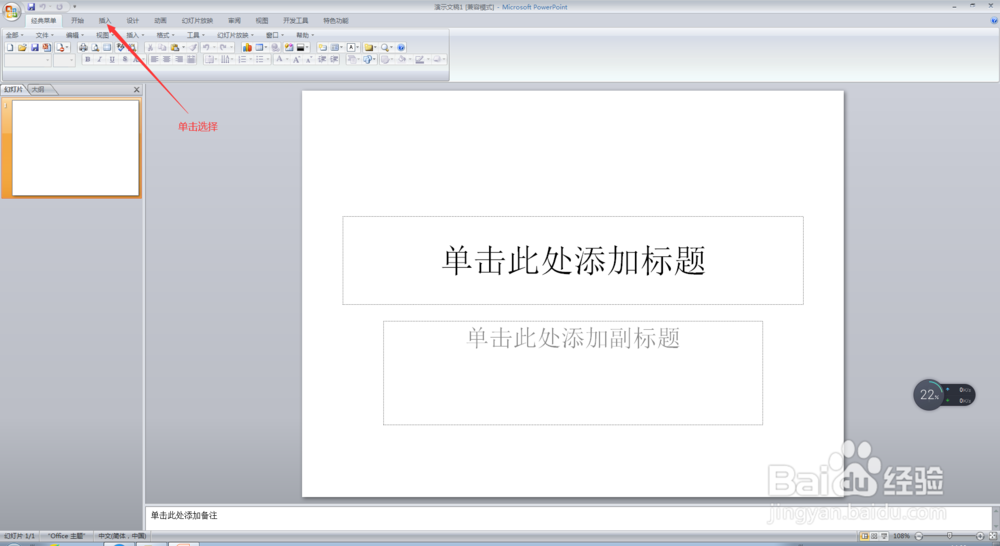

3、在进入选择SmartArt图形界面后,点击左侧的【列表】,进入选择列表示意图界面,然后选择相应的列表示意图;
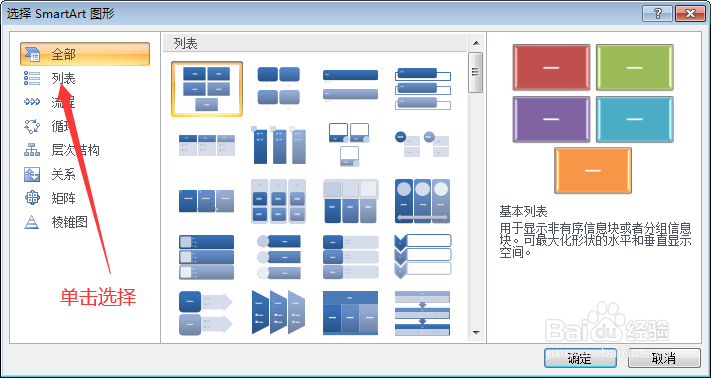

4、在我们选择完所需要的列表示意图的样式,然后点击下方的确定按钮,此时,我们的空白幻灯片中就会出现相应的空白列表示意图了;
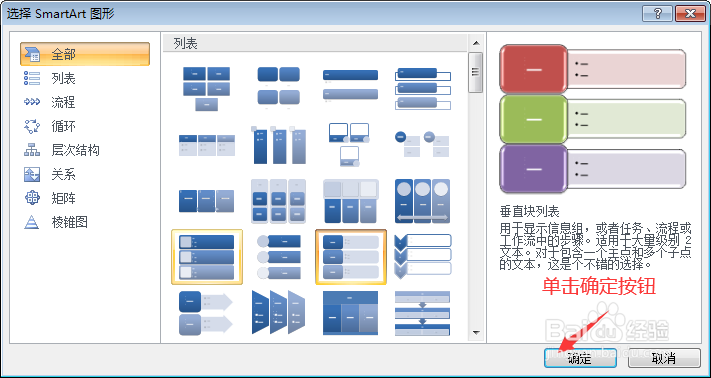
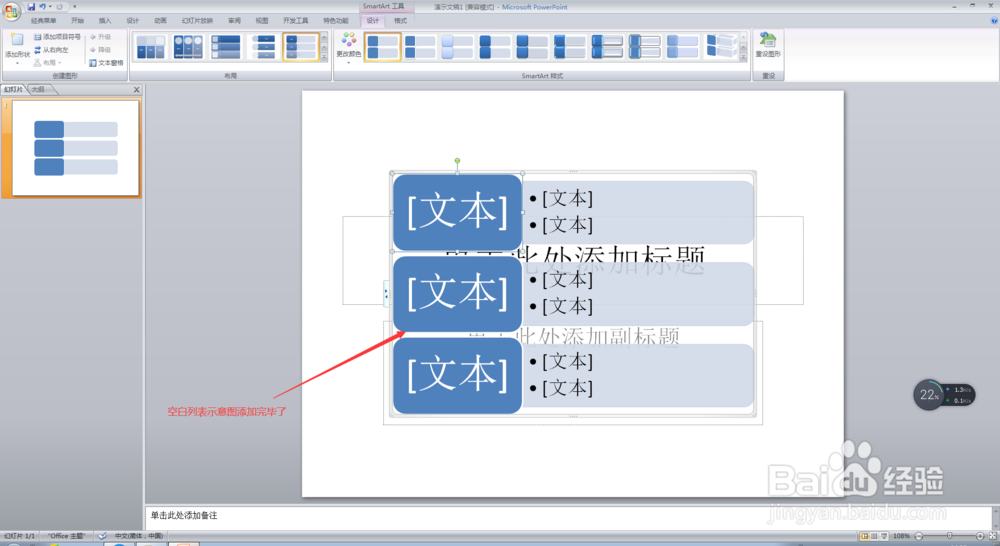
5、此时,我们需要在列表示意图的文本区域输入我们所需要的内容,当我们所需要的内容输入完毕以后,在上方的布局菜单栏中选择相应的布局(例如垂直V形列表);


6、在我们选择完布局后,再在上方的SmartArt样式菜单栏中选择相应的样式(例如强烈效果),当我们选择完毕相应的Sm锾攒揉敫artArt样式以后,将我们新添加的列表示意图拖至合适的位置并调整其大小,并将鼠标点击到其他任意空白的地方,此时,我们的列表示意图就添加完毕了,此时,我们就完成了在PowerPoint幻灯片中插入列表示意图的任务了。


